Existe una opción que nos permite comprobar datos adjuntos antes de enviar un correo en Outlook.com.
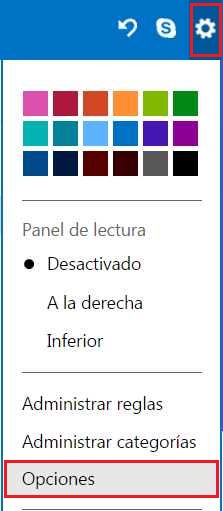 Muchos usuarios desconocen la existencia de esta opción: La misma puede ser de gran utilidad a la hora de redactar nuevos mensajes de correo electrónico. De esta forma es posible comprobar si se han adjuntado los archivos correspondientes antes de realizar el envío definitivo del correo electrónico.
Muchos usuarios desconocen la existencia de esta opción: La misma puede ser de gran utilidad a la hora de redactar nuevos mensajes de correo electrónico. De esta forma es posible comprobar si se han adjuntado los archivos correspondientes antes de realizar el envío definitivo del correo electrónico.
La forma para poder comprobar los datos adjuntos antes de enviar un correo en Outlook.com nos previene de olvidos a la hora de enviar cualquier tipo de documento a través de nuestro correo electrónico.
No obstante, en ciertos casos, puede resultar engorroso y molesto el deber realizar esta verificación aunque no estemos dispuestos a enviar un archivo.
Activar este tipo de opciones sólo es recomendable cuando realizamos envíos de correos electrónicos con archivos incorporados en la mayoría de los casos. Esto dependerá en gran medida de nuestra actividad y el uso que le demos a nuestra cuenta de Outlook.com.
Comprobar datos adjuntos antes de enviar un correo electrónico
Finalmente, para poder comprobar datos adjuntos antes de enviar un correo electrónico debemos acceder a nuestra casilla de Outlook.com. Una vez dentro desplegaremos el menú con forma de rueda dentada ubicado en la esquina superior derecha de la pantalla, entre las opciones que aparecen en el menú desplegable seleccionaremos «Opciones».
Pasos para comprobar datos adjuntos antes del envío del email
Entre las numerosas opciones que veremos en pantalla nos centraremos en el grupo denominado «Escribir correo electrónico».
 Así podremos observar, y seleccionaremos, «Datos adjuntos».
Así podremos observar, y seleccionaremos, «Datos adjuntos».
Finalmente, en la pantalla de configuración de avisos de datos adjuntos olvidados marcaremos la opción «Comprobar si se olvidaron los datos adjuntos antes de enviar los mensajes».
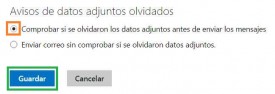 Para salvar todos los cambios realizados pulsaremos «Guardar» regresando nuevamente a la bandeja de entrada donde podremos comenzar a utilizar el servicio con la nueva configuración establecida.
Para salvar todos los cambios realizados pulsaremos «Guardar» regresando nuevamente a la bandeja de entrada donde podremos comenzar a utilizar el servicio con la nueva configuración establecida.
Esta, como tantas otras opciones de Outlook.com, puede representar ciertos inconvenientes a la hora de utilizarse. En caso de no recibir el mensaje de comprobación al enviar nuevos correos recomendamos utilizar la última versión de Internet Explorer para acceder a la redacción de nuevos mensajes.




